昨日までの累計アクセス数=25,401。 ご訪問頂きありがとうございます。 
『インプラントJPEG』では、「JPEG Direct Annex」を用いる方法について書きました。
今度は、Windows のコマンドに依る方法について書きます。
準備するツールは、「Explzh」か「WinZip」か「WinRAR」といった圧縮・解凍ツールです。
残念ながら「ファイルコンパクト」(エー・アイ・ソフト社製品)ではダメでした。
埋込みたいファイルは幾つでも良いが、Explzh で1つの ZIPファイルに圧縮しておく。
(ExplzhかWinZipでZIPファイルに。(Explzhか)WinRARでRARファイルに。)
また、ZIPファイルを埋込む対象の画像ファイル(JPEGに限らない)を用意する。(BMPでもPNGでも可。)
そこで、(例えば)C:DATA フォルダを用意し、そこに画像ファイルとZIPファイルを入れる。
コマンドプロンプトで C:DATA に移って、
「copy /b 画像ファイル名 + ZIPファイル名 結果のファイル名」
と入力すると、出来上がる。
結果のファイル名には、元の画像ファイルと同じ拡張子を付けておくと、
ダブルクリックで(画像表示すれば)元のままの画像がみられる。
一方、Ezplzh でみれば、ZIPファイルの様に扱える。
ただし、JPEG Direct Annex で作った本物(?)のインプラントJPEGとは異なり
ファイルサイズは単純に加算されたものになります。
サンプル実行したときのスナップショットです。

何かの参考になれば、幸いです。
見ていただきありがとうございました。お帰りに投票して頂けるとありがたいです。 ⇒
どうぞ宜しくお願い致します。
もう一つです。人気BlogRanking ⇒
これの順位表はgooブログには貼れないのでこちらに載せています。宜しければ見てやって下さい。
さらにもう一つ実験です。 ⇒

『インプラントJPEG』では、「JPEG Direct Annex」を用いる方法について書きました。
今度は、Windows のコマンドに依る方法について書きます。
準備するツールは、「Explzh」か「WinZip」か「WinRAR」といった圧縮・解凍ツールです。
残念ながら「ファイルコンパクト」(エー・アイ・ソフト社製品)ではダメでした。
埋込みたいファイルは幾つでも良いが、Explzh で1つの ZIPファイルに圧縮しておく。
(ExplzhかWinZipでZIPファイルに。(Explzhか)WinRARでRARファイルに。)
また、ZIPファイルを埋込む対象の画像ファイル(JPEGに限らない)を用意する。(BMPでもPNGでも可。)
そこで、(例えば)C:DATA フォルダを用意し、そこに画像ファイルとZIPファイルを入れる。
コマンドプロンプトで C:DATA に移って、
「copy /b 画像ファイル名 + ZIPファイル名 結果のファイル名」
と入力すると、出来上がる。
結果のファイル名には、元の画像ファイルと同じ拡張子を付けておくと、
ダブルクリックで(画像表示すれば)元のままの画像がみられる。
一方、Ezplzh でみれば、ZIPファイルの様に扱える。
ただし、JPEG Direct Annex で作った本物(?)のインプラントJPEGとは異なり
ファイルサイズは単純に加算されたものになります。
サンプル実行したときのスナップショットです。

何かの参考になれば、幸いです。

見ていただきありがとうございました。お帰りに投票して頂けるとありがたいです。 ⇒

どうぞ宜しくお願い致します。
もう一つです。人気BlogRanking ⇒

これの順位表はgooブログには貼れないのでこちらに載せています。宜しければ見てやって下さい。
さらにもう一つ実験です。 ⇒











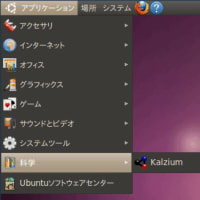
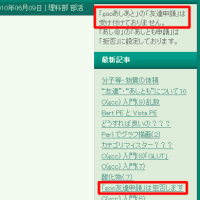
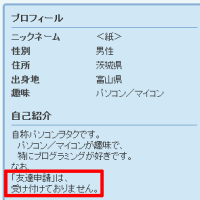
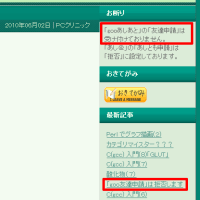
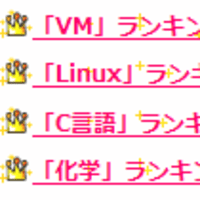
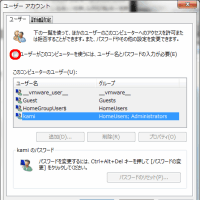
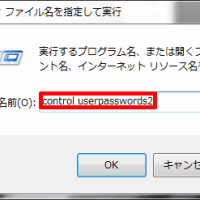
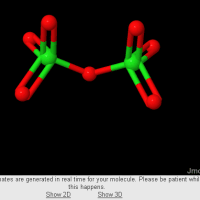
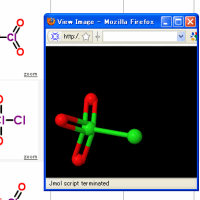
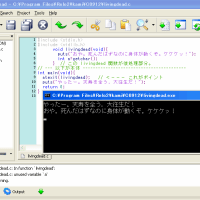
やはりパソコンは魔法の箱ですね・・・(いやパンドラの箱か?)
パソコンソフトを極めると・・・パンドラの箱かも?!?